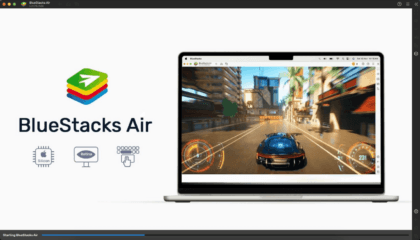Das neueste BlueStacks Update ermöglicht das Spielen mit Hyper-V aktivierten Android Pie Instanzen

BlueStacks ist der schnellste, leichteste und insgesamt beste Android App-Player auf dem Markt – eine Leistung, die wir dank unserer einzigartigen Optimierungen und der Zauberei und Hexerei unserer Top-Ingenieure vollbracht haben. Zusätzlich zu diesen Optimierungen bietet BlueStacks eine Vielzahl von Tools und Funktionen, die das Spielerlebnis bei den meisten Titeln noch weiter verbessern können. So laufen deine Spiele nicht nur mit der besten Grafik und Leistung auf BlueStacks, sondern du findest auch Tools, mit denen du die Automatisierung und die Steuerung verbessern und sogar mit mehreren Konten gleichzeitig spielen und das Multitasking optimieren kannst.
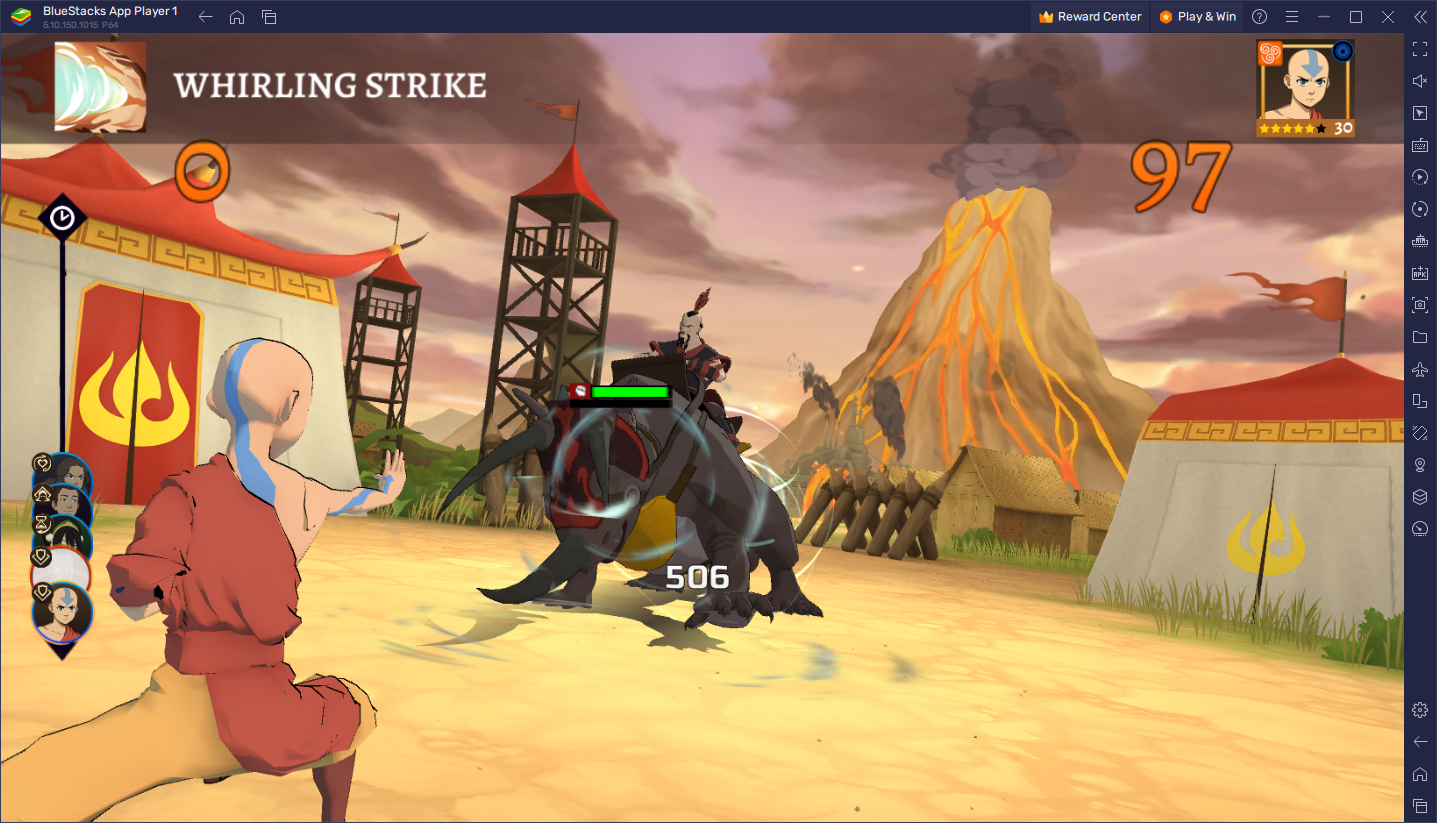
Obwohl BlueStacks sofort einsatzbereit ist, müssen die meisten Nutzer/innen ein paar Voraussetzungen erfüllen, damit der App-Player richtig funktioniert. Die erste dieser Voraussetzungen ist, dass die Virtualisierungstechnologie aktiviert werden muss, was über den BIOS-Bildschirm des Computers erfolgen kann. Der zweite und für uns wichtigere Aspekt ist, dass die Hyper-V-Technologie NICHT aktiviert sein darf, da sie sonst die oben erwähnte Virtualisierung beeinträchtigt und die Leistung des App-Players verringert oder ihn sogar ganz unbrauchbar macht.
Zum Glück haben wir gute Nachrichten für alle, die auf Hyper-V angewiesen sind, um ihre Arbeit zu erledigen oder andere Aufgaben auf ihren Computern auszuführen: Mit dem neuesten BlueStacks Update ist es jetzt möglich, auf BlueStacks mit aktiviertem Hyper-V zu spielen, wenn du Android Pie Instanzen verwendest.
Wie du mit Hyper-V auf BlueStacks spielen kannst
Wenn du bei der ersten Verwendung von BlueStacks Probleme beim Starten des Emulators oder eine sehr schlechte Leistung im Spiel hattest, gibt es dafür wahrscheinlich zwei Gründe: Entweder hat dein System die Virtualisierungstechnologie im BIOS deaktiviert, die eine wichtige Komponente ist, die BlueStacks benötigt, um korrekt zu funktionieren, oder du hast Hyper-V auf deinem System aktiviert, was für Leute, die mit virtuellen Maschinen arbeiten oder diese nutzen, üblich ist. Um BlueStacks zum Laufen zu bringen, musst du nur die Virtualisierung aktivieren und Hyper-V deaktivieren und schon funktioniert alles einwandfrei.
Natürlich bedeutete diese Lösung, dass diejenigen, die ihren Computer für die Arbeit mit virtuellen Maschinen nutzen, entweder Hyper-V ständig ein- oder ausschalten mussten, je nachdem, was sie tun wollten (was jedes Mal einen Neustart des Systems erfordert), oder sie mussten ganz aufhören, BlueStacks oder virtuelle Maschinen auf diesem Computer zu nutzen. Glücklicherweise ist das mit der neuesten BlueStacks-Version nicht mehr der Fall, denn es ist möglich, unseren App-Player mit aktiviertem Hyper-V zu nutzen und ohne Probleme auf Instanzen mit Android Pie zu spielen.
Wenn du BlueStacks schon einmal benutzt hast, weißt du, dass unser Android App-Player den Spielern Zugriff auf den Instanzen-Manager gibt, mit dem sie verschiedene Instanzen des Emulators mit unterschiedlichen Android OS-Versionen erstellen können. In diesem Sinne erklären wir dir hier Schritt für Schritt, wie du eine Android Pie-Instanz erstellst:
- Starte BlueStacks und drücke Strg + Shift + 8, um den Instanzen-Manager aufzurufen.
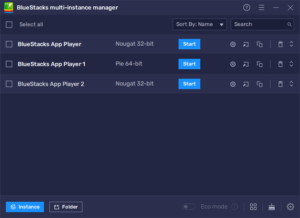
- Klicke im Instanz-Panel unten links auf die Schaltfläche “+ Instanz”.
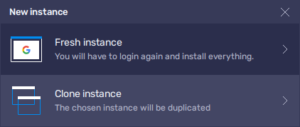
- Klicke auf “Fresh Instance” und wähle dann “Pie 64-bit” aus dem Dropdown-Menü.
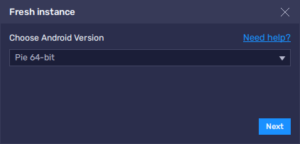
- Vervollständige die CPU- und RAM-Konfiguration mithilfe der Dropdown-Menüs und klicke dann auf “Erstellen”, um den Vorgang abzuschließen.
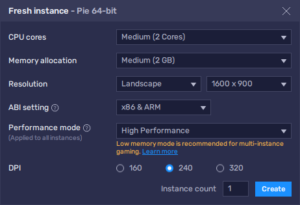
- Warte, bis BlueStacks die erforderlichen Dateien heruntergeladen und installiert hat. Danach solltest du deine neue Instanz im Panel sehen.
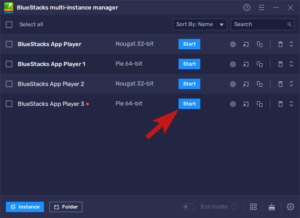
- Klicke auf die Schaltfläche “Start” neben deiner neuen Instanz, um sie zu starten und zu verwenden.
Nachdem dieser Vorgang abgeschlossen ist, musst du nur noch dein Google-Konto mit der Instanz verknüpfen, bevor du deine Lieblingsspiele herunterladen und spielen kannst. Auch wenn Hyper-V aktiviert ist, solltest du beim Spielen auf Android Pie Instanzen keine Fehlermeldungen oder Leistungsprobleme bekommen. Denke daran, dass diese Funktion nur für diese Instanzen verfügbar ist und dass du Probleme bekommen könntest, wenn du auf anderen Instanzen spielst, während Hyper-V auf deinem PC aktiviert ist.
Was ist Hyper-V und wie funktioniert es?
Hyper-V ist eine Technologie, die vom Betriebssystem verwendet wird, um anderen Gastbetriebssystemen, die auf dem Computer laufen, physische Ressourcen zuzuweisen. Mit anderen Worten: Hyper-V ist eine Technologie, die das Betriebssystem benötigt, um virtuelle Maschinen auf dem Computer auszuführen.
Jede virtuelle Maschine, die du innerhalb eines Betriebssystems erstellst und ausführst, fungiert praktisch als eigene, isolierte Maschine. Daher werden sie für verschiedene Zwecke eingesetzt, z. B. für Benutzer, die verschiedene Versionen eines bestimmten Betriebssystems für ihre Arbeit benötigen, oder für technikbegeisterte Leute, die in ihrer Freizeit einfach gerne an anderen Betriebssystemen herumspielen, um nur einige Beispiele zu nennen.
Vorteile des Spiels mit Hyper-V
Auch wenn Hyper-V keine Vorteile oder Verbesserungen für das Spielerlebnis in BlueStacks mit sich bringt, ist das neueste Update sehr nützlich für Spieler, die häufig virtuelle Maschinen auf ihren Systemen verwenden und diese ein- oder ausschalten müssen, wenn sie mit BlueStacks auf demselben Computer spielen wollen.
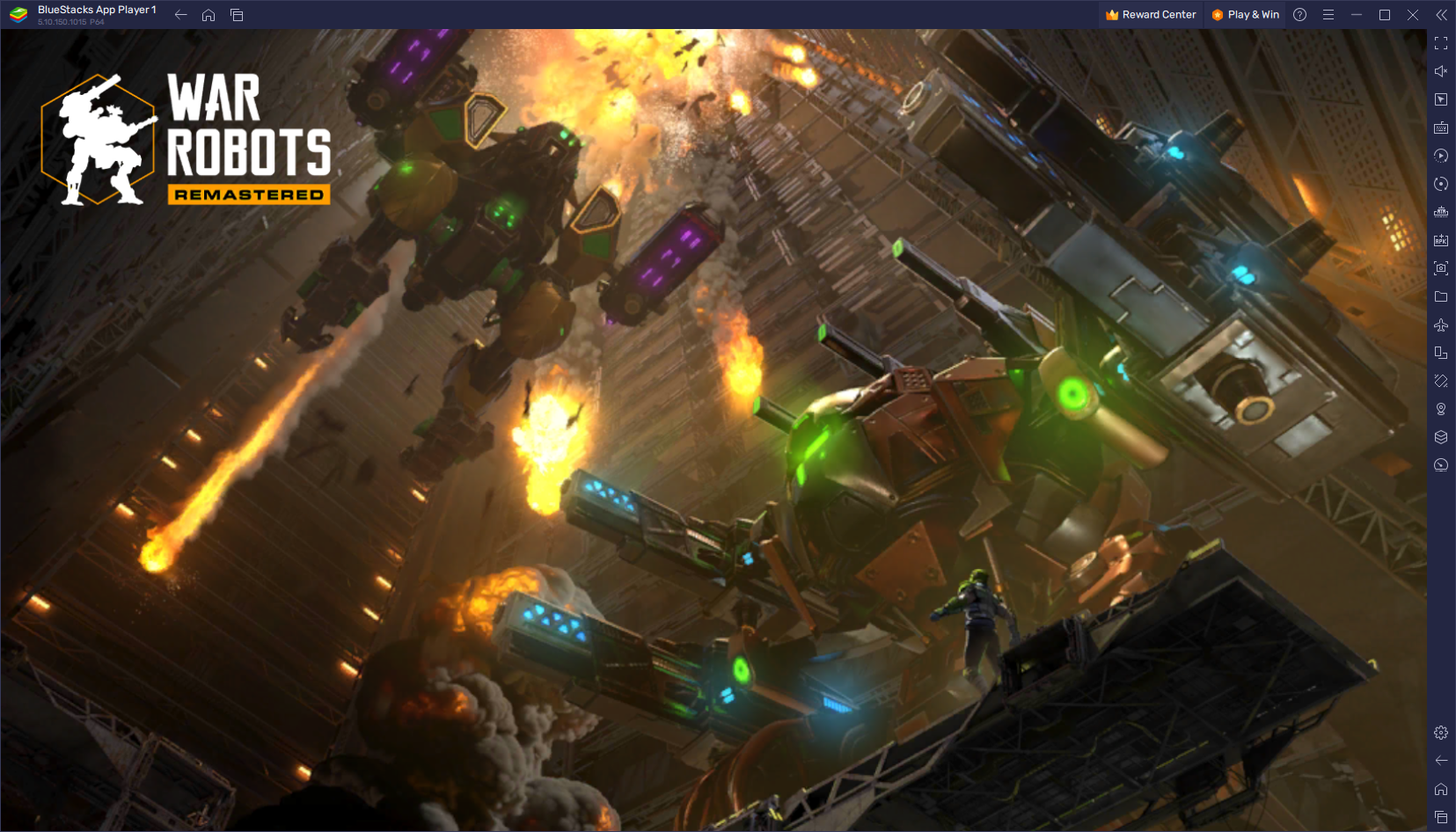
Wenn du also nur einen einzigen Computer hast, den du sowohl für die Arbeit mit VMs als auch für Spiele verwendest, kannst du jetzt ganz einfach mit BlueStacks spielen, ohne dass du dich mit dem Ein- und Ausschalten von Hyper-V herumschlagen musst.
So aktivierst du Hyper-V auf deinem System
Wenn du bereits mit virtuellen Maschinen arbeitest, sind die Chancen groß, dass du bereits mit der Verwendung von Hyper-V vertraut bist. Wenn du diese Technologie jedoch noch nicht kennst und erst einmal ausprobieren möchtest, wie sie zusammen mit BlueStacks funktioniert, ist die Aktivierung von Hyper-V ziemlich einfach und kann in wenigen Schritten durchgeführt werden.
Die einfachste Methode ist die folgende:
- Nachdem du dich vergewissert hast, dass die Virtualisierung im BIOS aktiviert ist, lädst du dieses benutzerdefinierte Tool herunter.
- Sobald der Download abgeschlossen ist, klicke mit der rechten Maustaste auf das Tool und dann auf “Als Administrator ausführen”.
- Nachdem du auf die Eingabeaufforderung geklickt und einige Augenblicke gewartet hast, solltest du ein Pop-up-Fenster erhalten, das dir mitteilt, dass der Vorgang erfolgreich abgeschlossen wurde und dein Computer neu gestartet werden muss, um die Aktivierung von Hyper-V abzuschließen.
- Nach dem Neustart sollte Hyper-V aktiviert sein und du kannst weiterhin in BlueStacks mit Android Pie Instanzen spielen.
Wie bereits erwähnt, ist dies nur eine einfache Methode, um Hyper-V auf deinem System zu aktivieren. Wenn dieser Prozess aus irgendeinem Grund fehlschlägt, kannst du in unserem Artikel zum Hyper-V-Support nachlesen, wie du diese Technologie auf deinem System aktivieren kannst.